PS如何制作太极图
来源:网络收集 点击: 时间:2024-05-18【导读】:
我们在制作图片时,也会自己制作一些形状或图形,下面就介绍一下使用路径工具制作太极图的方法。方法/步骤1/15分步阅读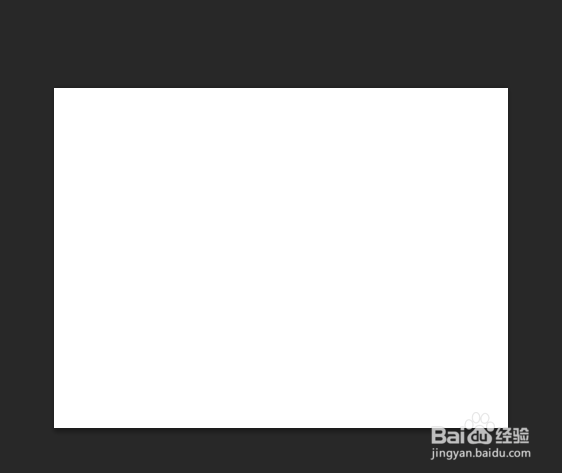 2/15
2/15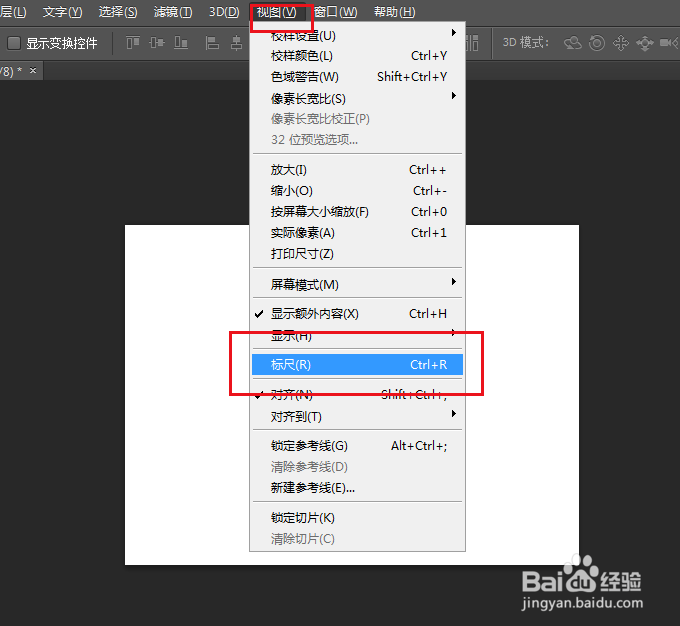 3/15
3/15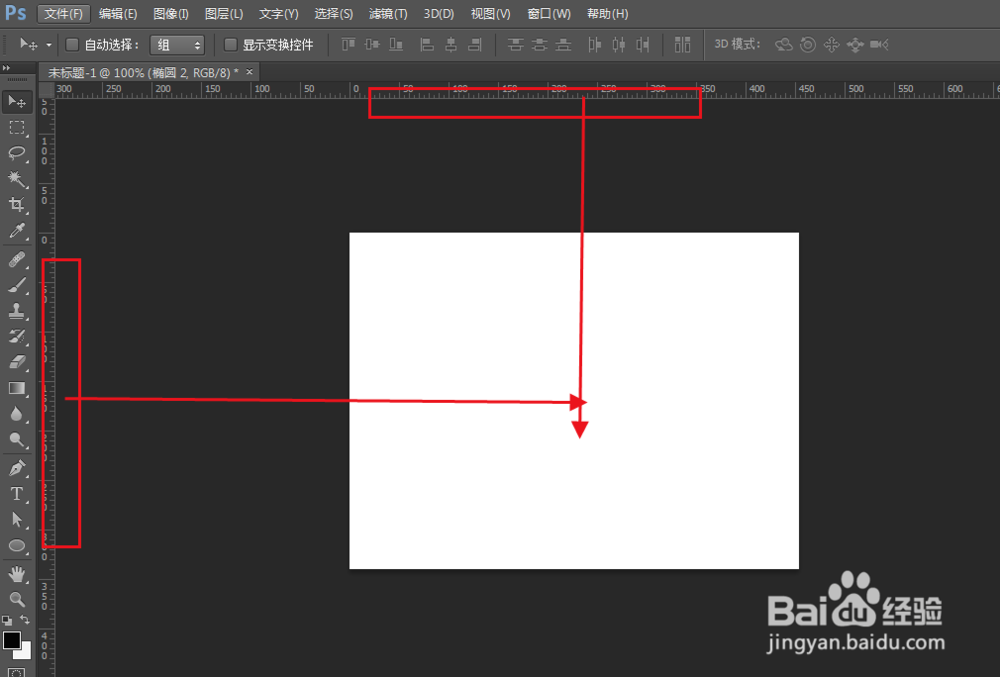 4/15
4/15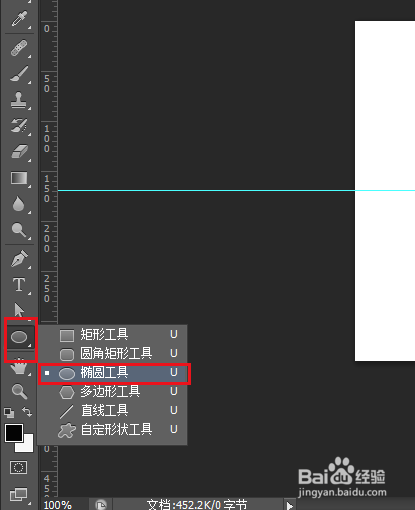 5/15
5/15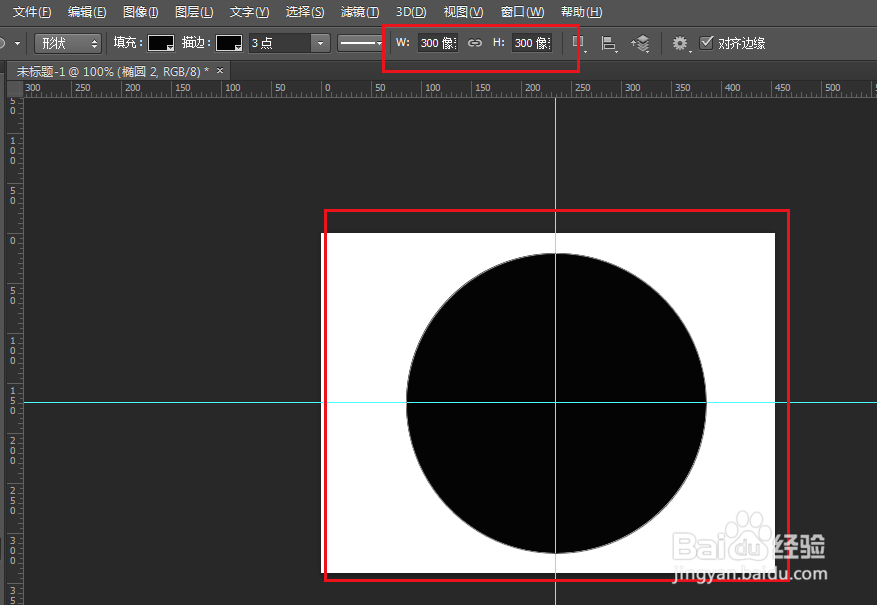 6/15
6/15 7/15
7/15 8/15
8/15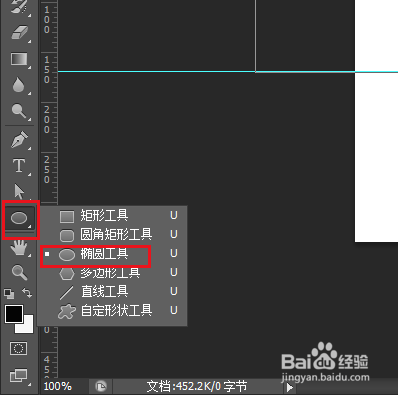 9/15
9/15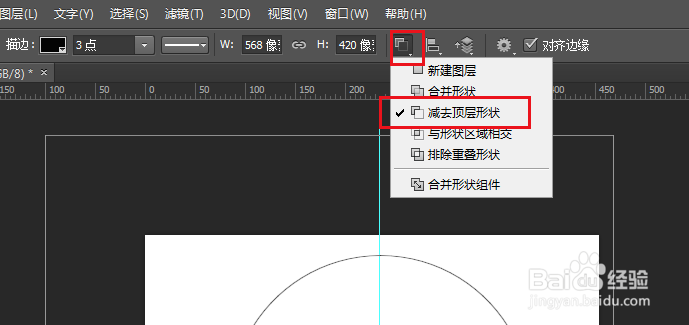 10/15
10/15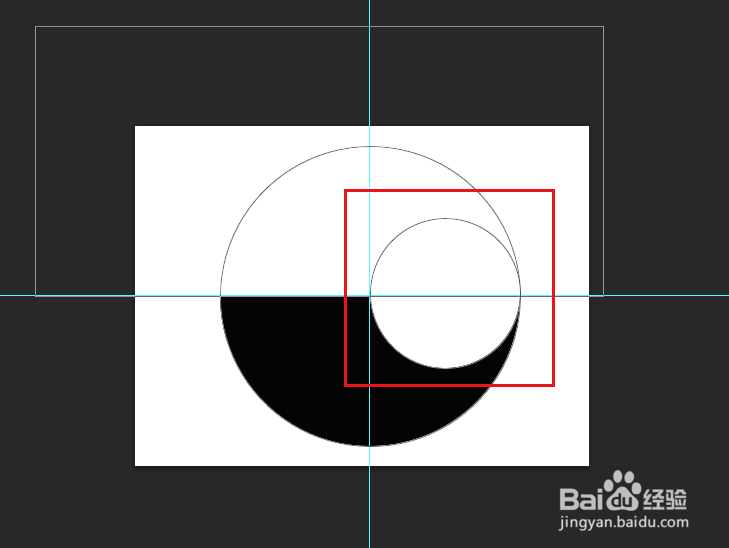 11/15
11/15 12/15
12/15 13/15
13/15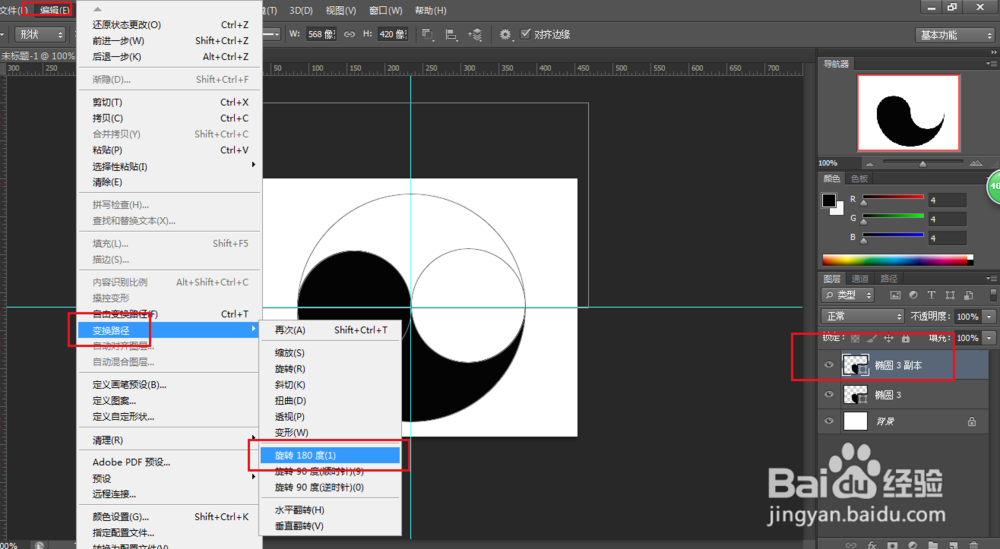 14/15
14/15 15/15
15/15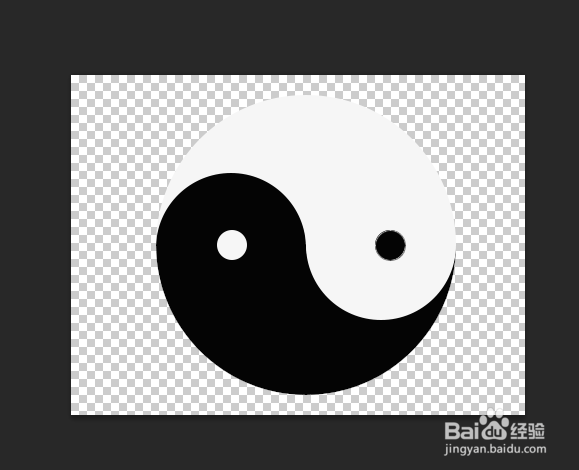
新建一张画布。
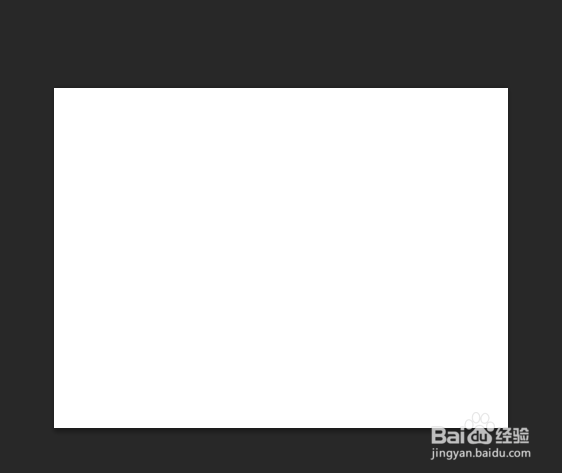 2/15
2/15点击视图,标尺。
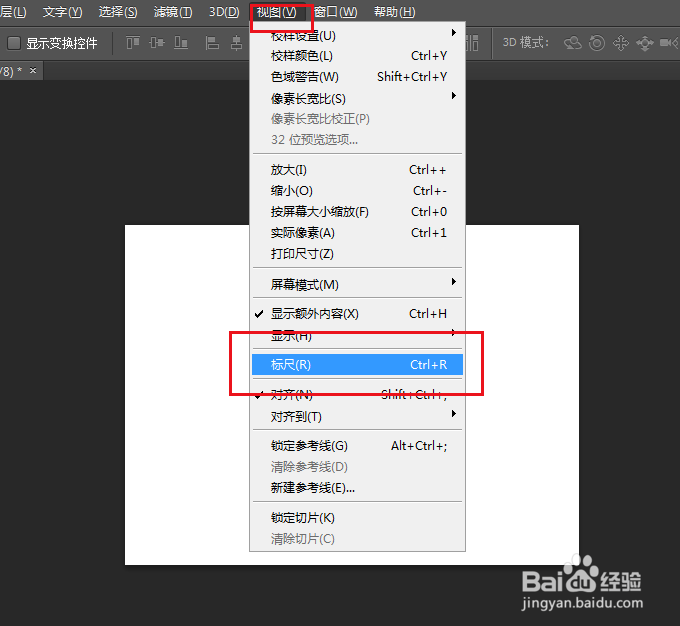 3/15
3/15分别按住上边和左边的标尺,向中间拉。
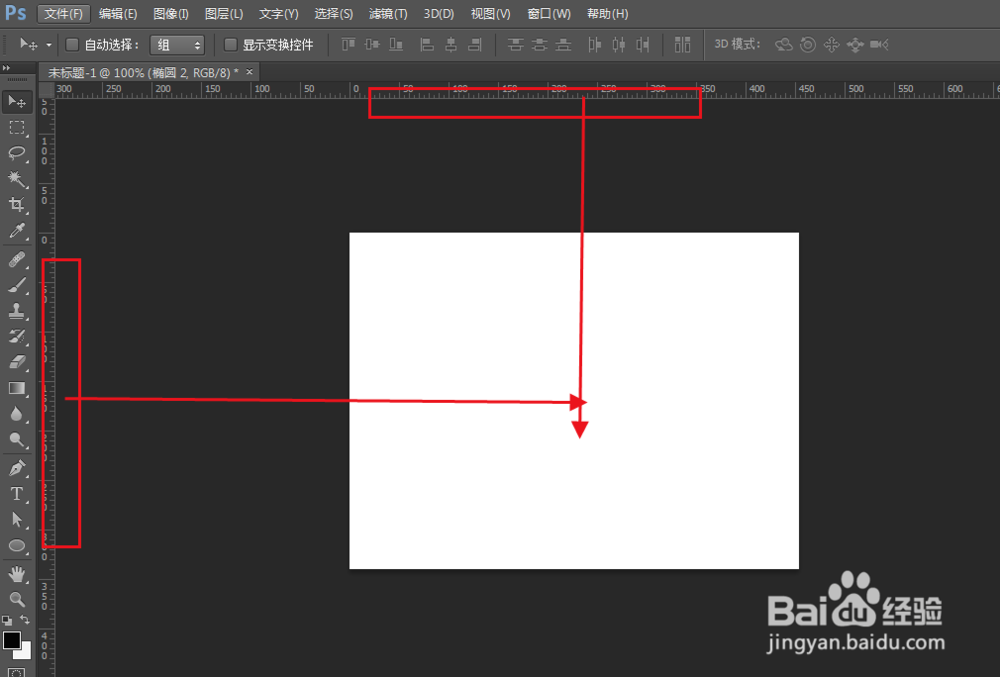 4/15
4/15点击使用椭圆工具。
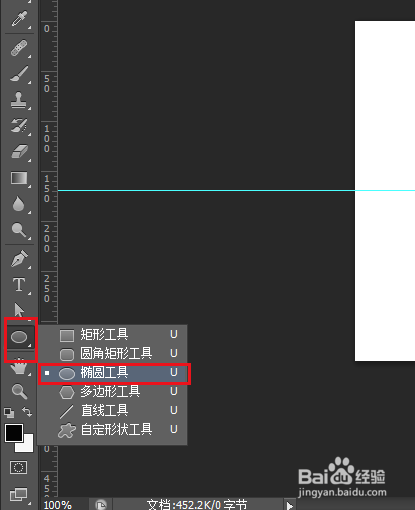 5/15
5/15在标尺的中心画出一个300x300的圆形。
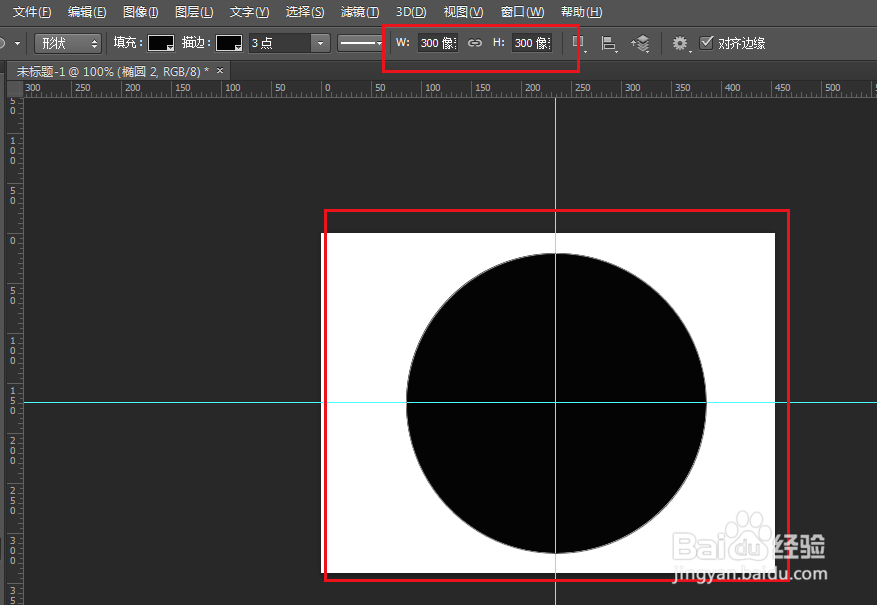 6/15
6/15再点击使用矩形工具。
 7/15
7/15按住Alt键,框出圆的上半部分,也就是删除上半边的圆。
 8/15
8/15点击使用椭圆工具。
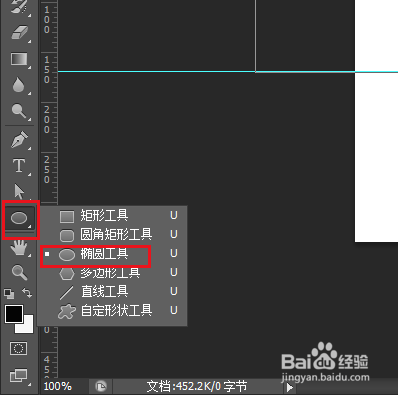 9/15
9/15打开工具选项栏中路径操作下拉菜单,点击减去顶层形状。
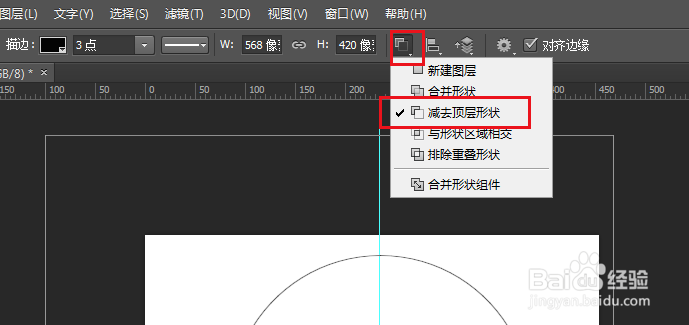 10/15
10/15再通过拉出的两条辅助线框一个小圆,也就是把半圆的右边再减去小圆的一半。
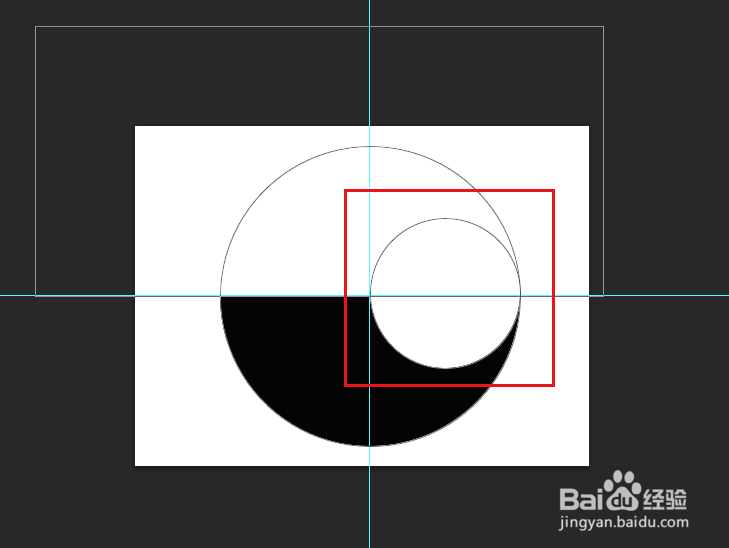 11/15
11/15使用椭圆工具,画出一个150x150的小圆并摆放好位置。
 12/15
12/15选中两个图层,点击图层,合并形状。
 13/15
13/15复制一个形状图层,点击编辑,变换路径,旋转180度。
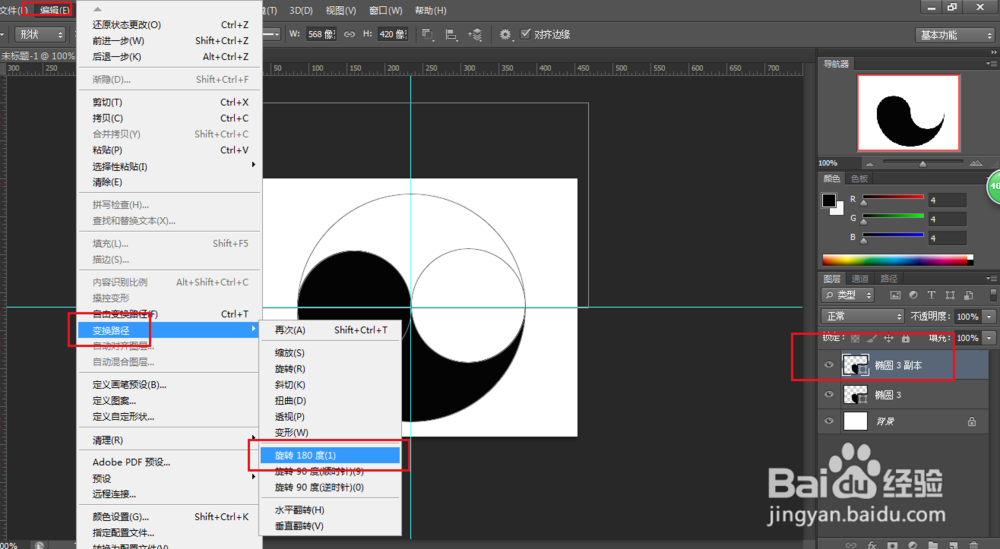 14/15
14/15再在中线中间位置画两个30x30的小圆。
 15/15
15/15隐藏背景层,删除标尺,分别为各个形状填充相应的颜色,太极图就制作完成。
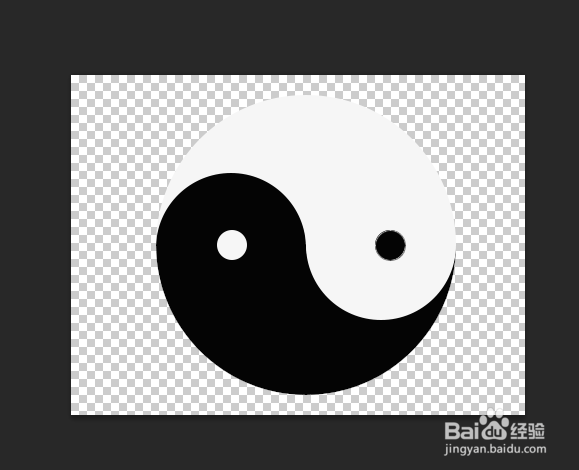
版权声明:
1、本文系转载,版权归原作者所有,旨在传递信息,不代表看本站的观点和立场。
2、本站仅提供信息发布平台,不承担相关法律责任。
3、若侵犯您的版权或隐私,请联系本站管理员删除。
4、文章链接:http://www.ff371.cn/art_790826.html
上一篇:oppo手机怎么设置开启输入法按键振动
下一篇:酷狗音乐歌单预览模式打开怎么做
 订阅
订阅